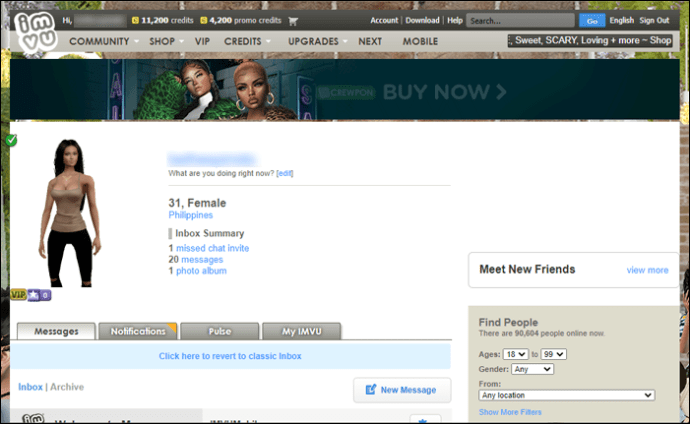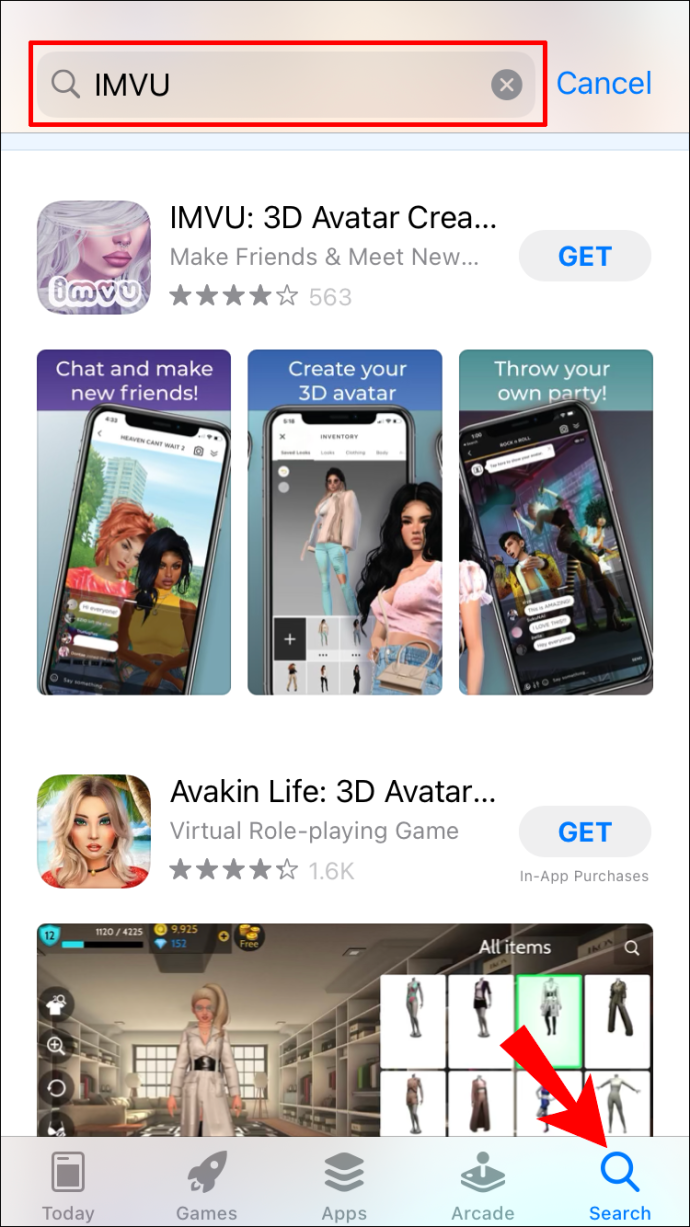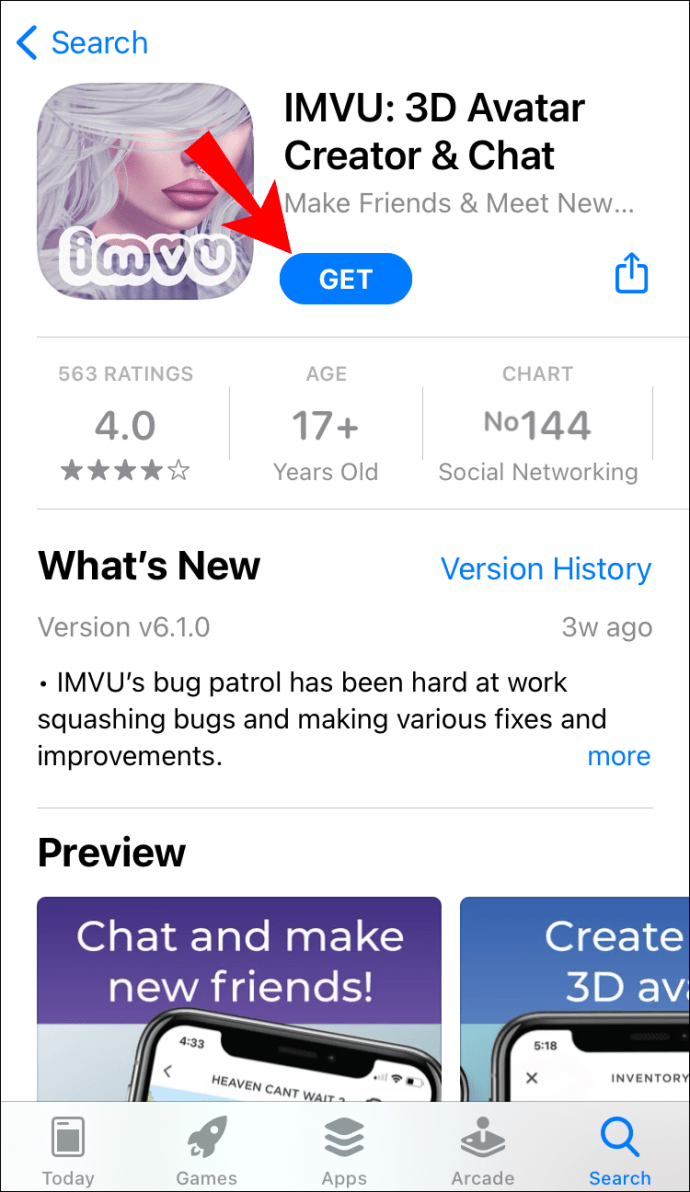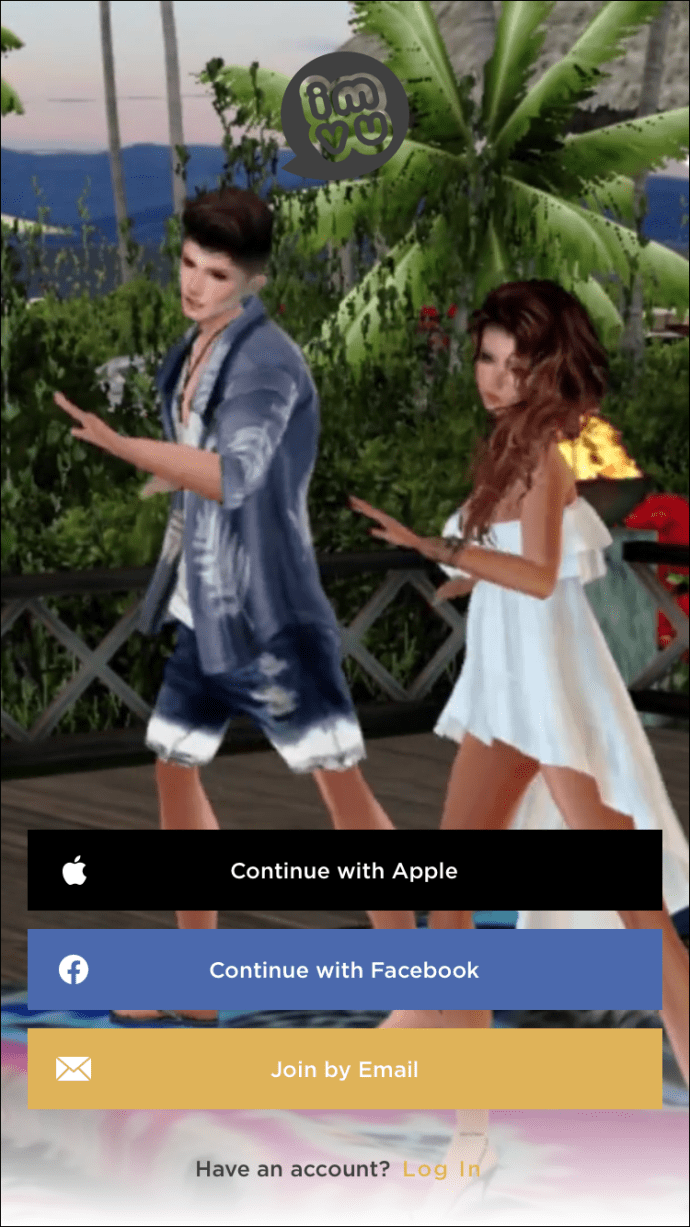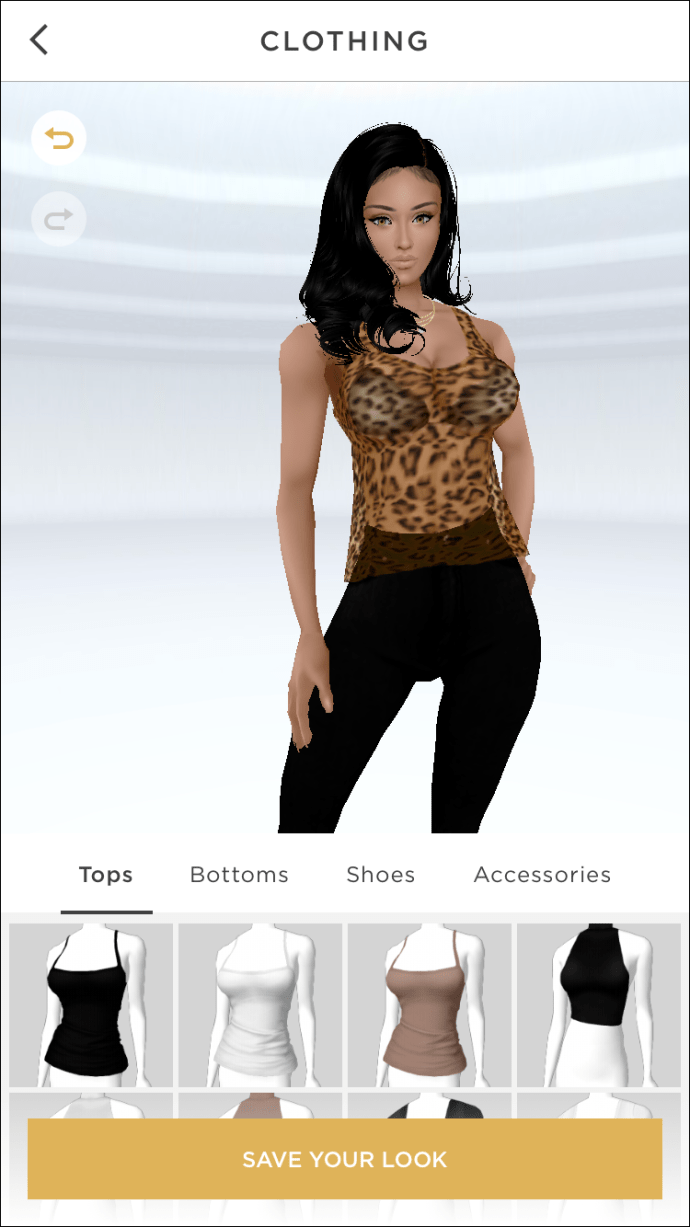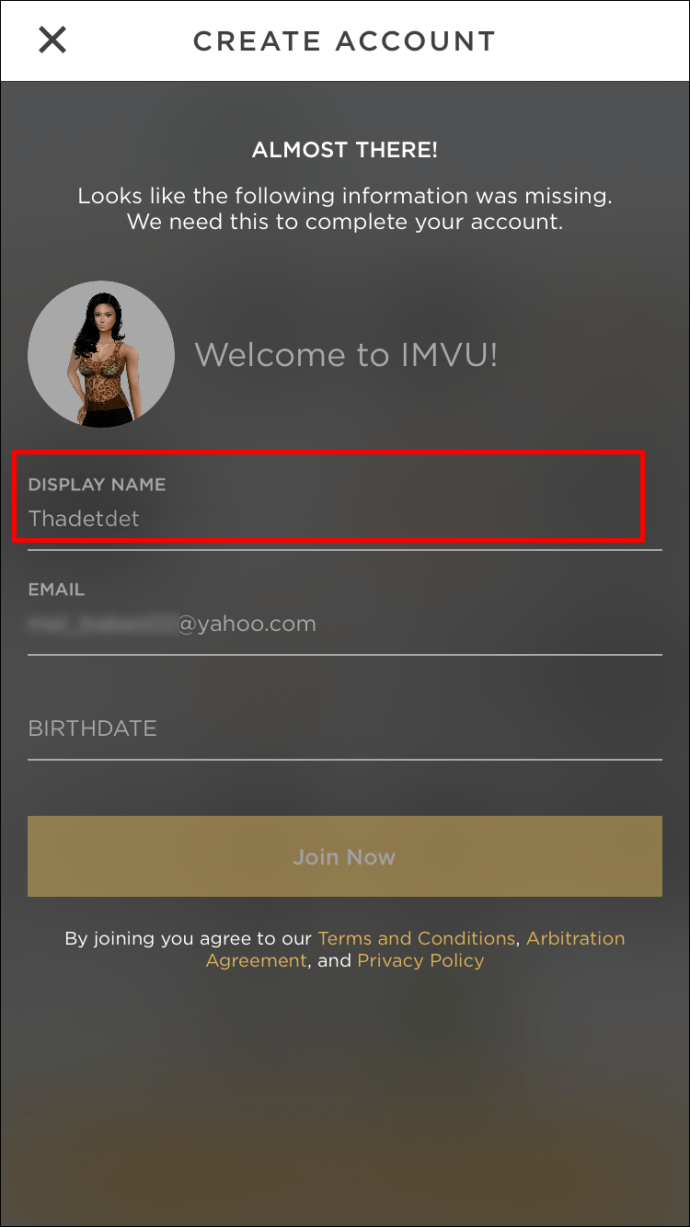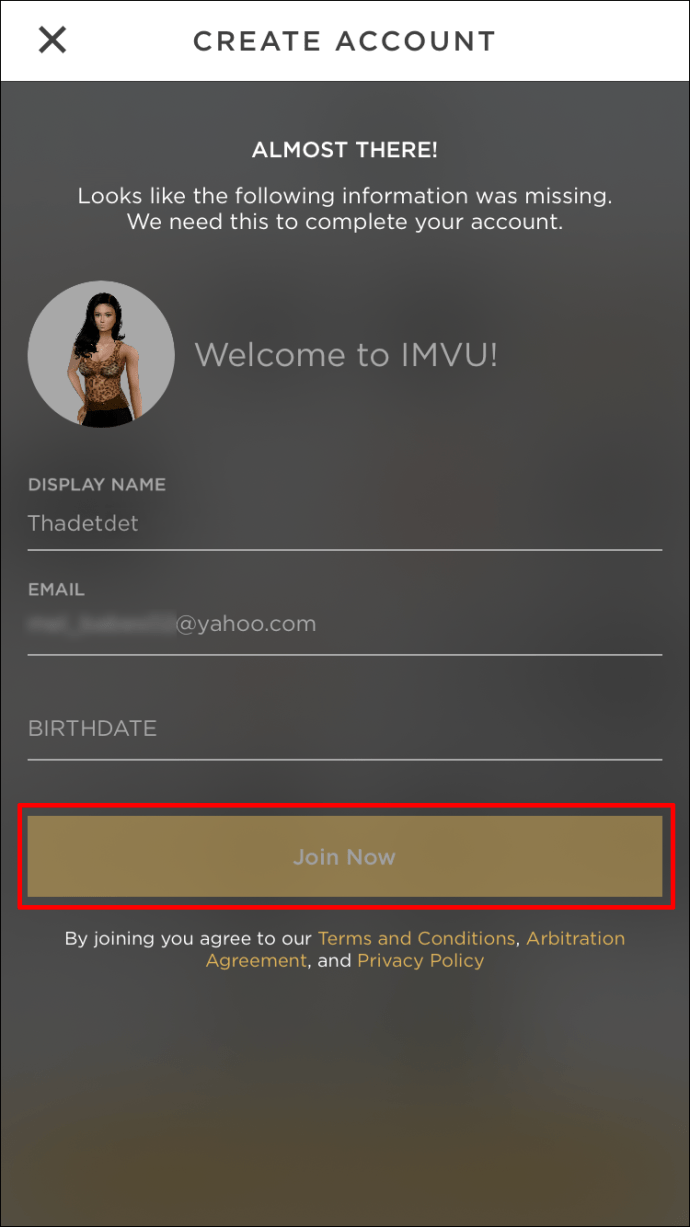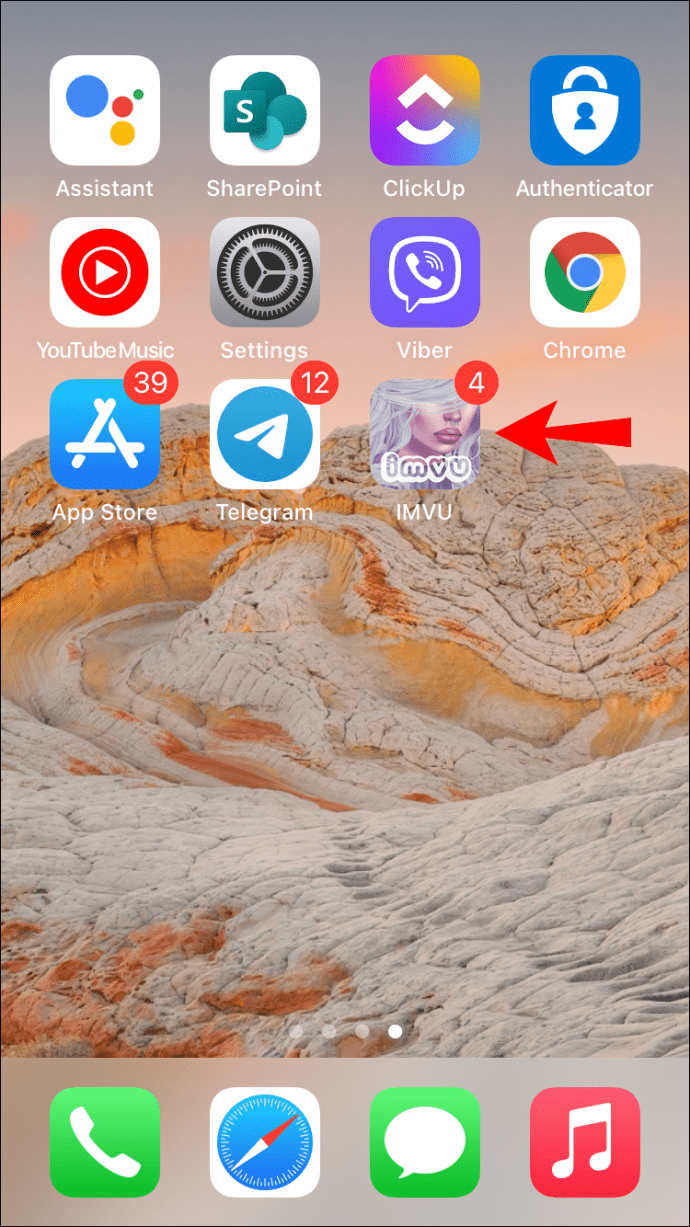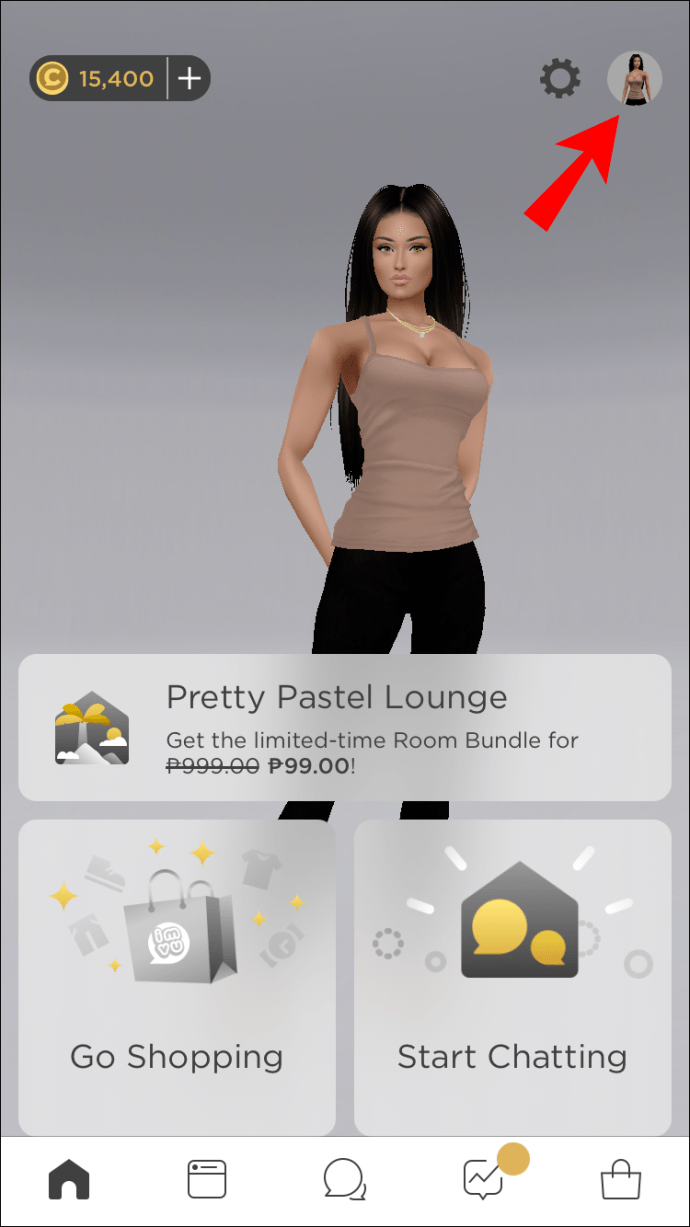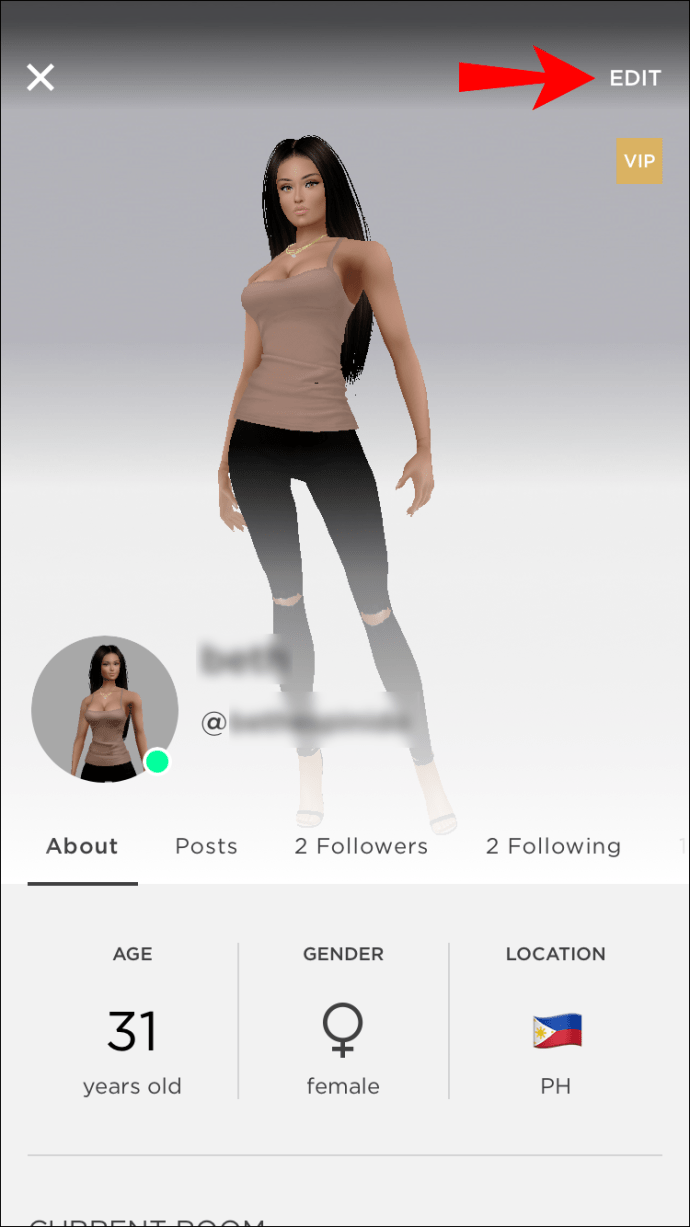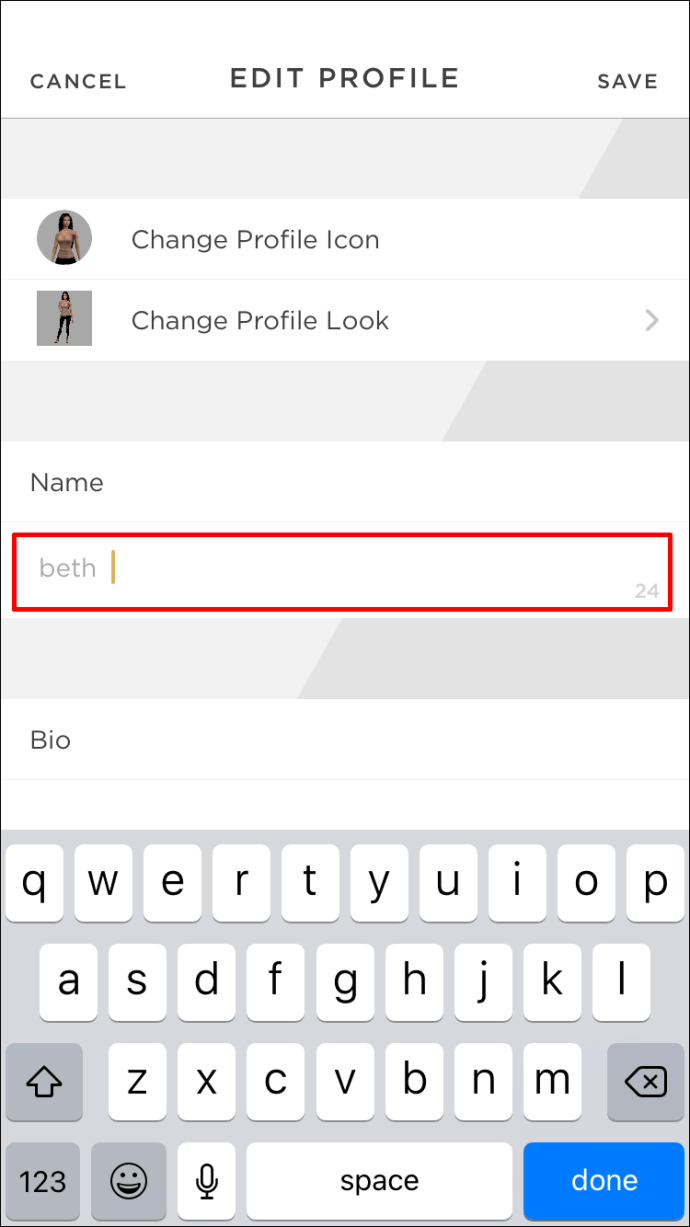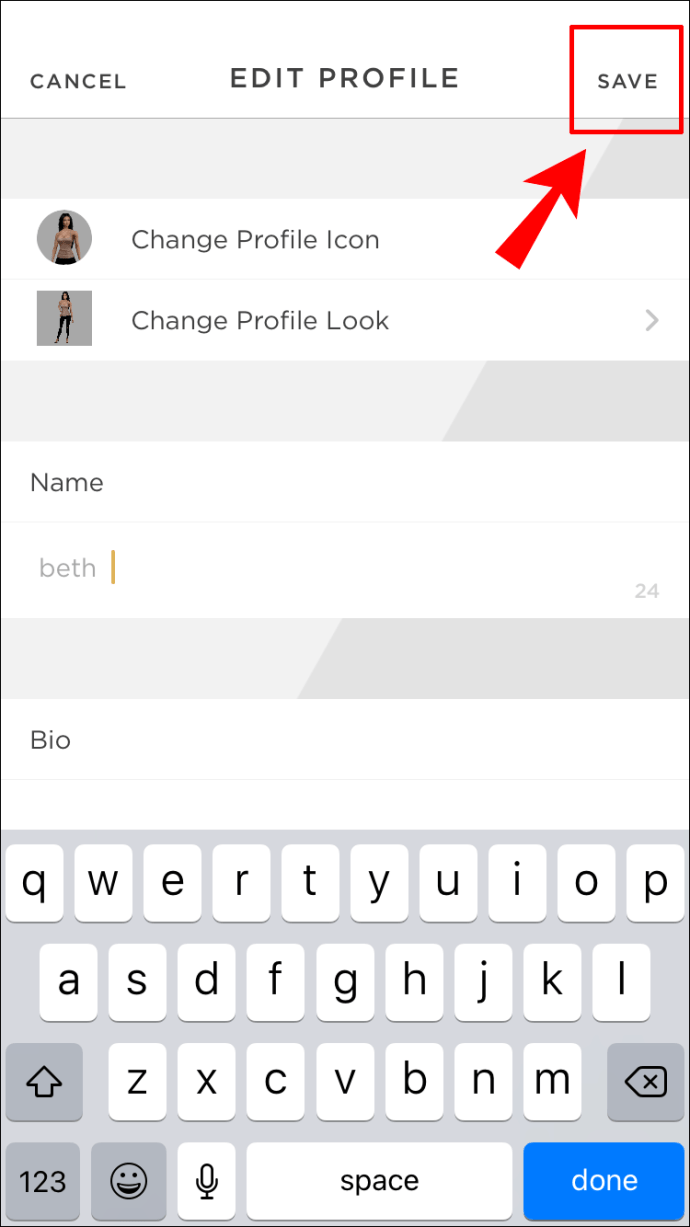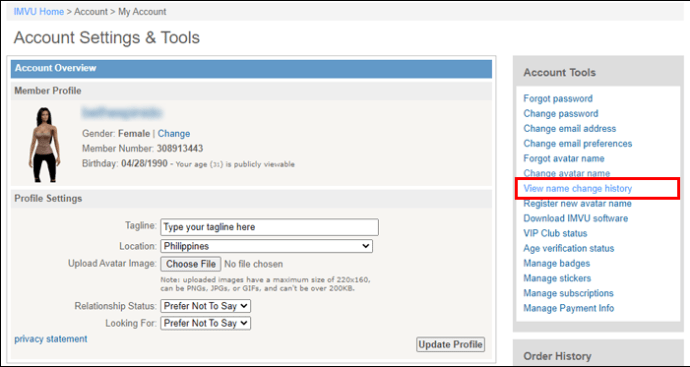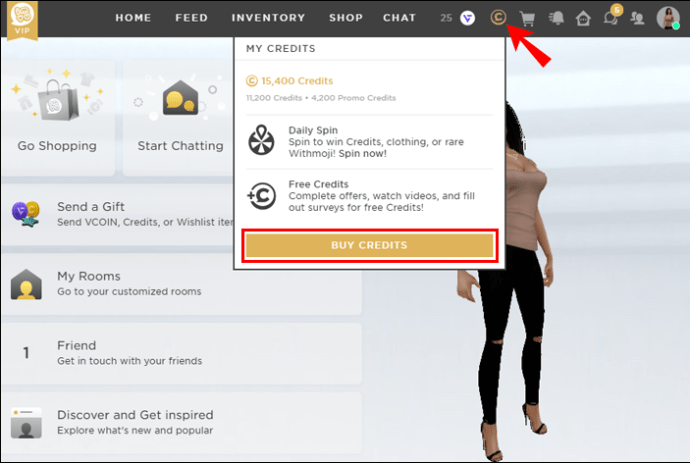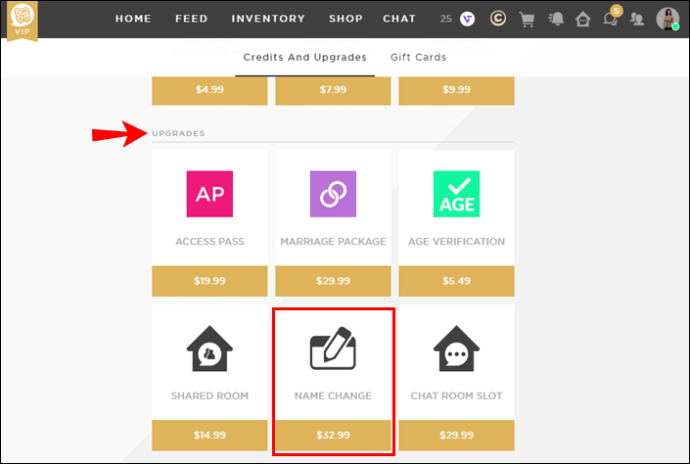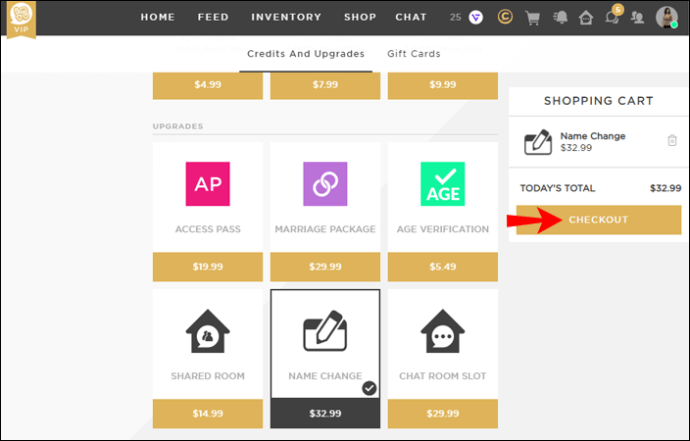Yli 6 miljoonalla aktiivisella jäsenellä on vaikea keksiä alkuperäistä nimeä IMVU:ssa, 3D-sosiaalisen verkostoitumisen sivustossa, jonka avulla käyttäjät voivat luoda ainutlaatuisia avatareja. Tämän vuoksi useimmat pelaajat kyllästyvät alkuperäiseen valintaansa ja päätyvät romuttamaan avatarinsa kokonaan.

Onneksi sinun ei tarvitse aloittaa alusta joka kerta, kun haluat "brändätä uudelleen". Kun olet selvittänyt kuinka vaihtaa käyttäjätunnuksesi IMVU:ssa, rajana on taivas. Tässä artikkelissa tarjoamme vaiheittaiset ohjeet sekä luottojärjestelmän erittely.
Kuinka vaihtaa käyttäjätunnuksesi IMVU:ssa työpöydältä
Valitettavasti et voi muuttaa käyttäjänimeäsi IMVU iPhone -sovelluksessa. Ainoa tapa tehdä se on tilisivusi kautta. Voit kuitenkin käyttää sitä verkkoselaimellasi. Näin:
- Siirry Safariin tai valitsemaasi verkkoselaimeen.
- Avaa IMVU-tilisi sivu.
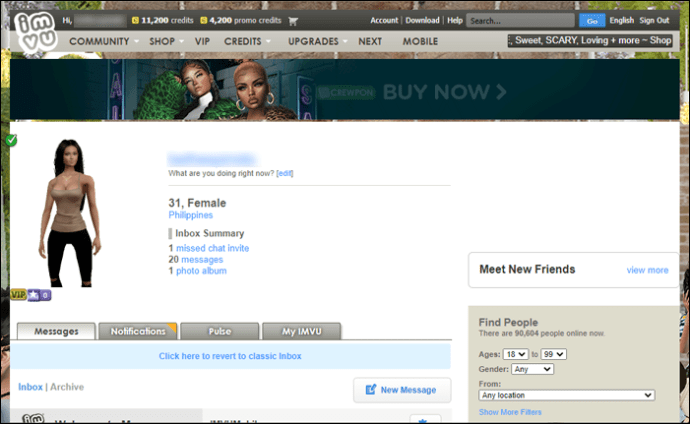
- Napauta "Tilityökalut" -välilehteä näytön oikeassa yläkulmassa.

- Valitse avattavasta valikosta "Vaihda avatarin nimi".

- Uusi ikkuna tulee näkyviin. Täytä lomake syöttämällä nykyinen salasanasi ja uusi käyttäjätunnus asianmukaiseen kenttään. Napauta "Lähetä", kun olet valmis.
- Vahvista vielä kerran vaihtaaksesi käyttäjänimesi.
Vaikka et voi muuttaa käyttäjänimeäsi iPhone-sovelluksella, voit käyttää sitä tilin luomiseen ja Avatarisi mukauttamiseen. IMVU Mobile on saatavilla ilmaiseksi App Storesta. Näin voit ladata sen:
- Käynnistä sovellus napauttamalla App Store -kuvaketta.
- Vieritä alas Sovellukset-välilehteen. Napauta suurennuslasikuvaketta näytön vasemmassa alakulmassa. Kirjoita valintaikkunaan "IMVU".
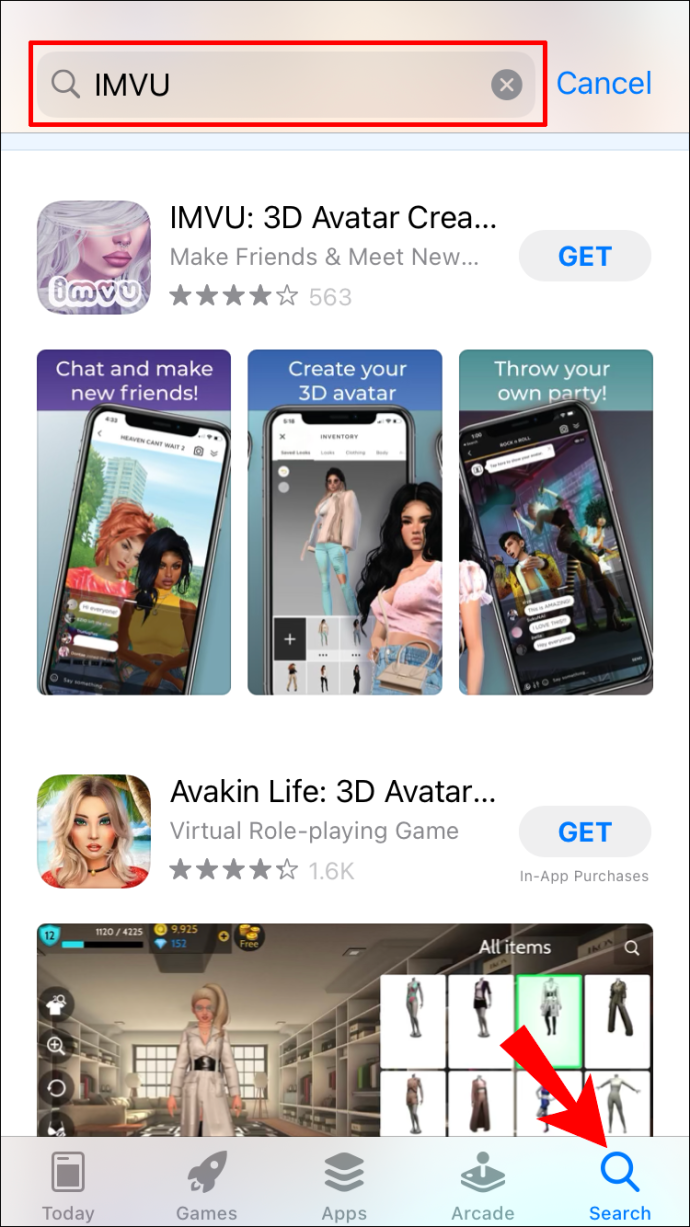
- IMVU Mobile näkyy parhaimpana hakutuloksena. Napauta "Hae" -painiketta sen vieressä oikealla. Vahvista lataus Apple ID:lläsi. Voit myös käyttää Face ID:tä tai Touch ID:tä kokoonpanostasi riippuen.
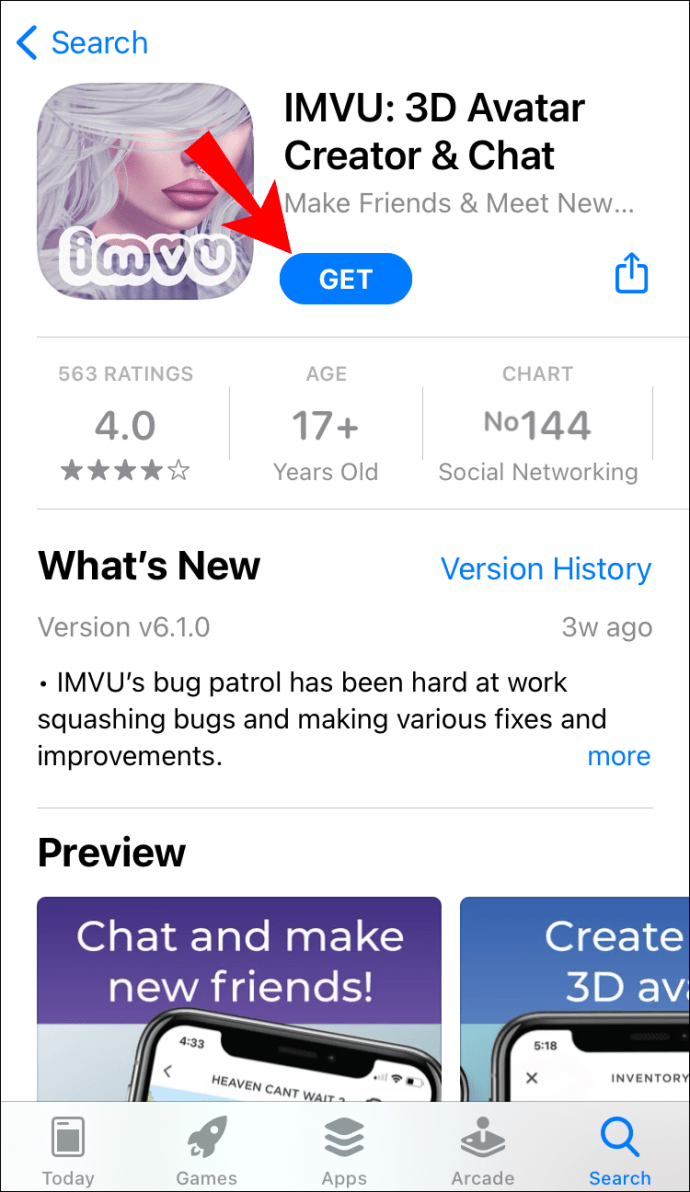
- Käytä Facebook-tiliäsi tai sähköpostia rekisteröitymiseen.
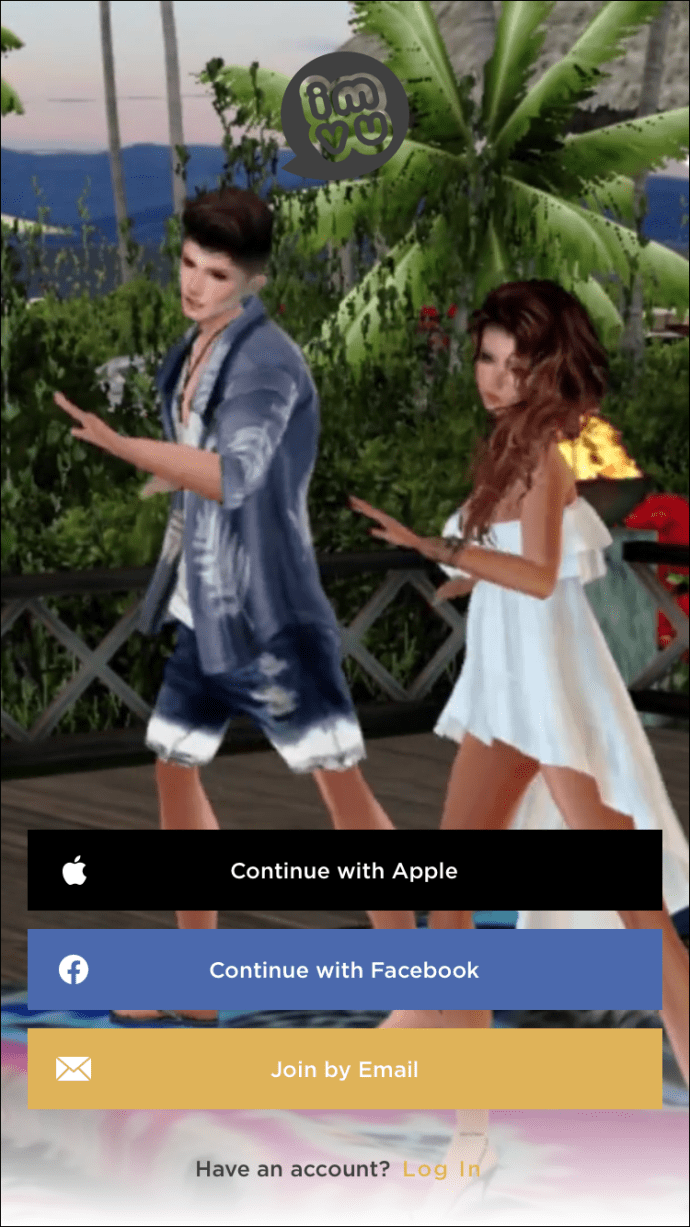
- Mukauta IMVU-avatariasi.
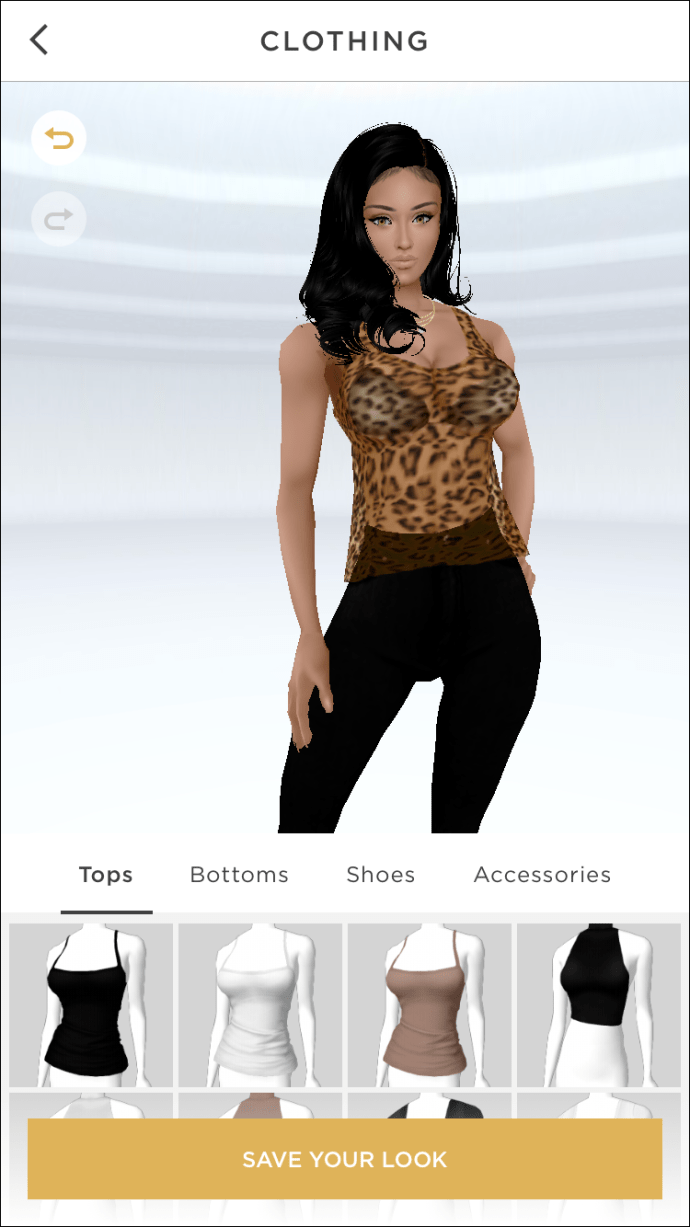
- Täytä tarvittavat tiedot. Valitse näyttönimesi ja salasanasi.
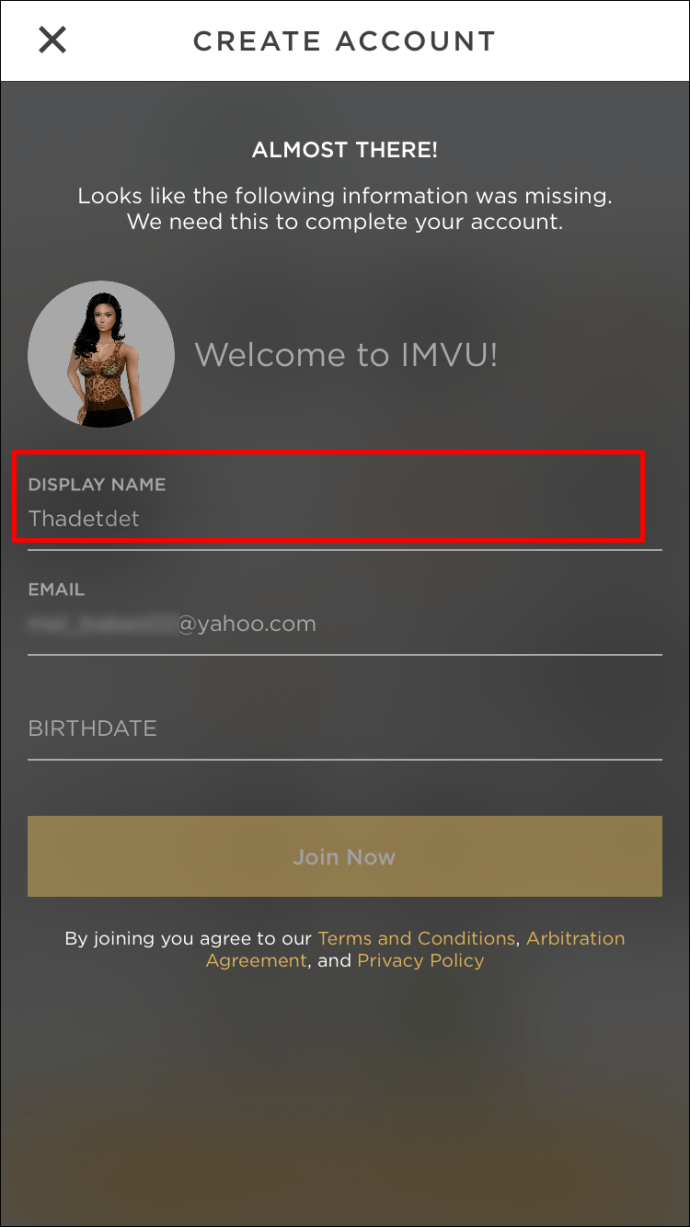
- Napsauta "Liity nyt" viimeistelläksesi tilisi.
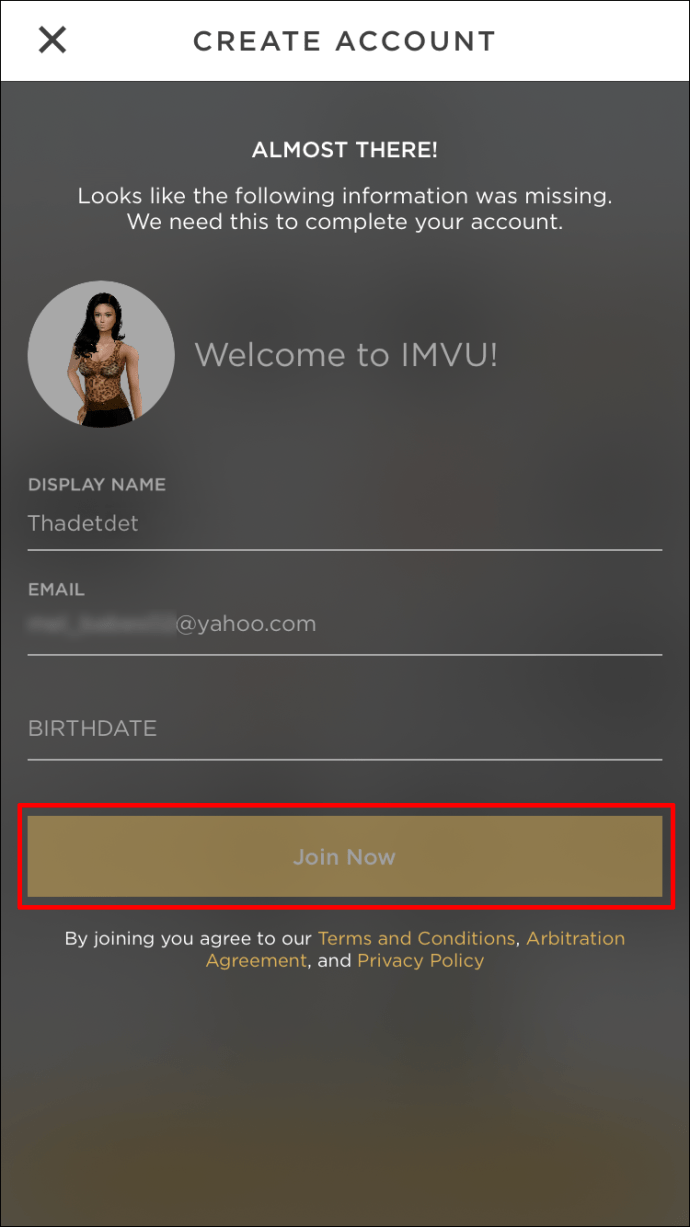
Kuinka vaihtaa käyttäjänimesi IMVU Android -sovelluksessa?
Aivan kuten iOS-laitteissa, et voi muuttaa käyttäjänimeäsi IMVU Android -sovelluksella. Tätä varten sinun on kirjauduttava sisään tilisivullesi verkkoselaimessa. Näin:
Vaikka sen toiminnot voivat olla rajoitettuja, IMVU Mobile -sovellus ei ole turha. Sen lisäksi, että käyttöliittymä on vähemmän sotkuinen, sen avulla voit hallita tiliäsi muillakin tavoilla. Voit esimerkiksi käyttää sitä ansaitaksesi tai ostaaksesi krediittejä ja ladataksesi päivityksiä. Voit tehdä sen seuraavasti:
Vaikka käyttäjätunnuksen vaihtaminen ei ole pöydässä, voit muuttaa näyttönimeäsi IMVU Mobilessa. Voit tehdä sen seuraavasti:
- Avaa IMVU-mobiilisovellus.
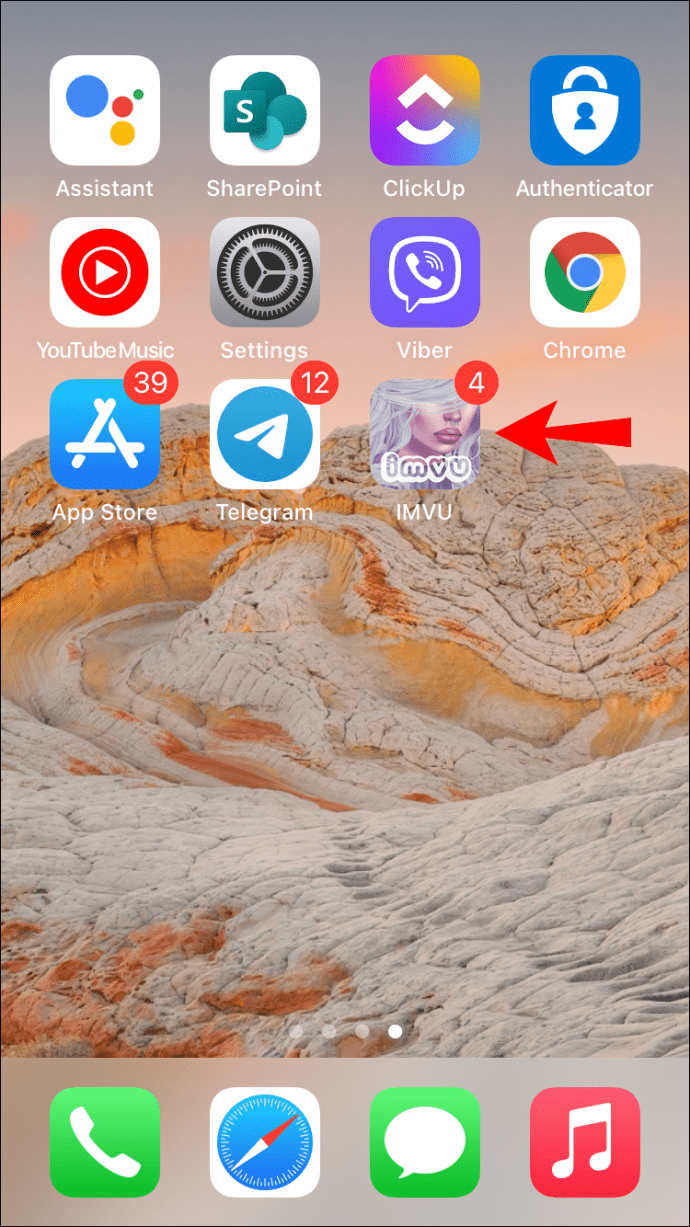
- Napauta profiilikuvaasi näytön oikeassa yläkulmassa.
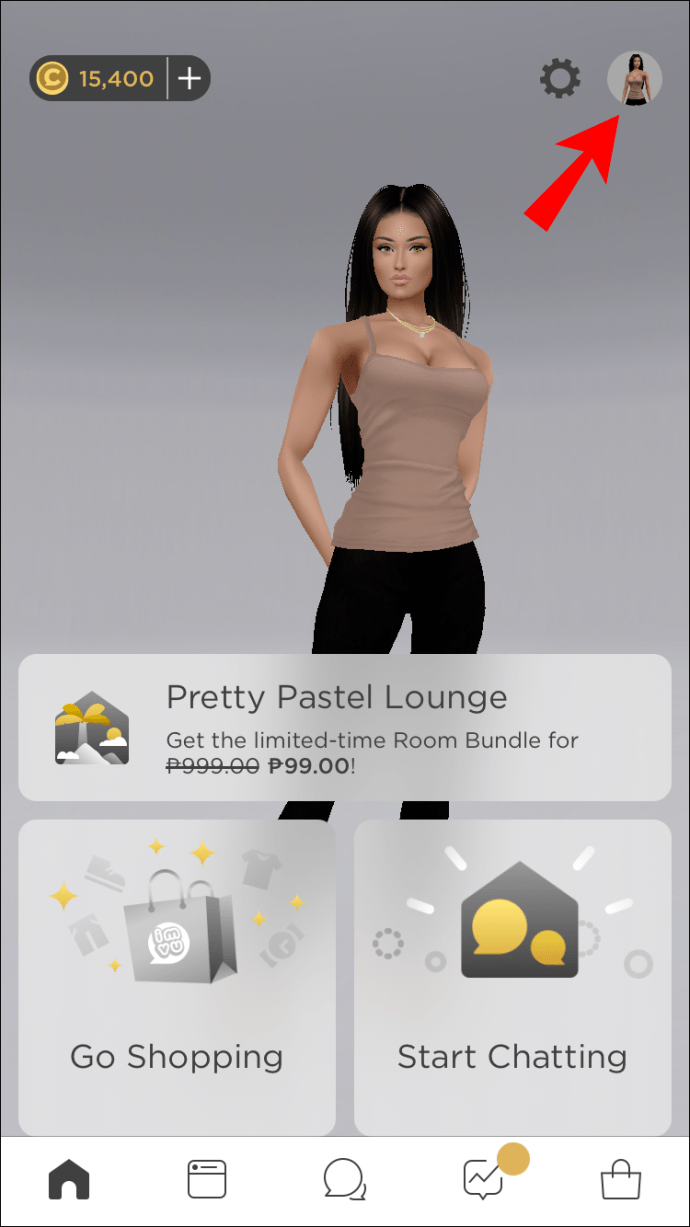
- Napauta "Muokkaa" -painiketta avatar-nimesi vieressä oikealla.
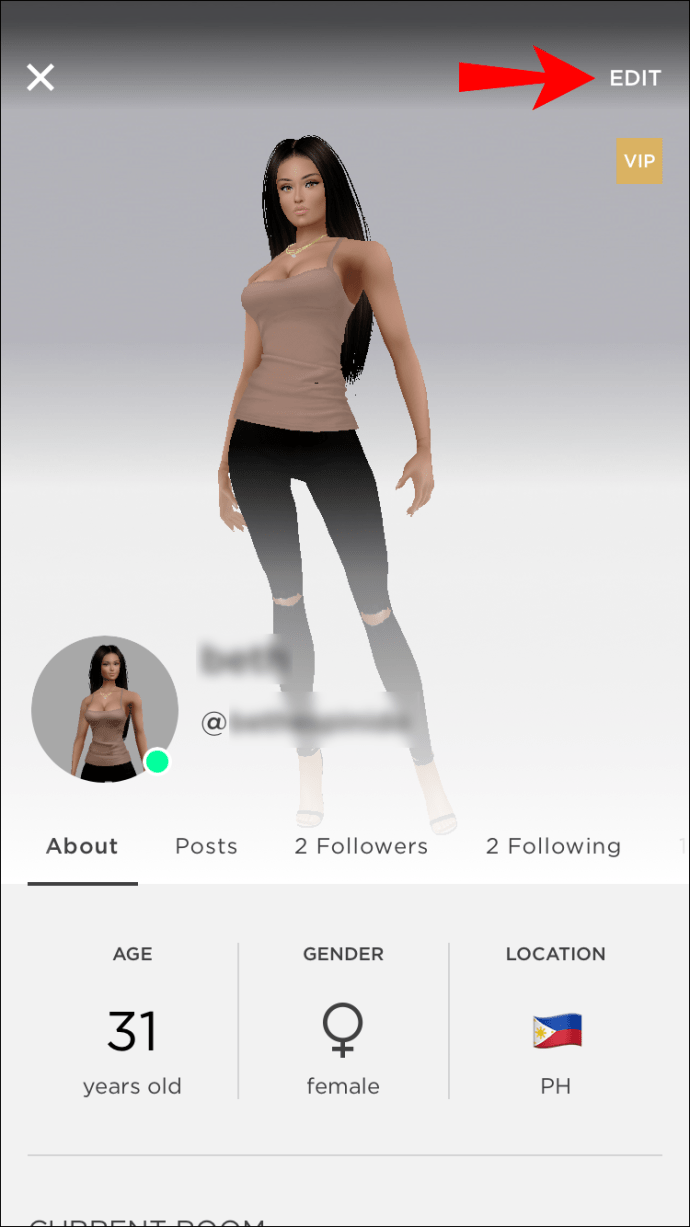
- Näkyviin tulee ponnahdusikkuna. Kirjoita haluamasi näyttönimi. Voit myös lisätä uuden tunnuslauseen alla olevaan osioon.
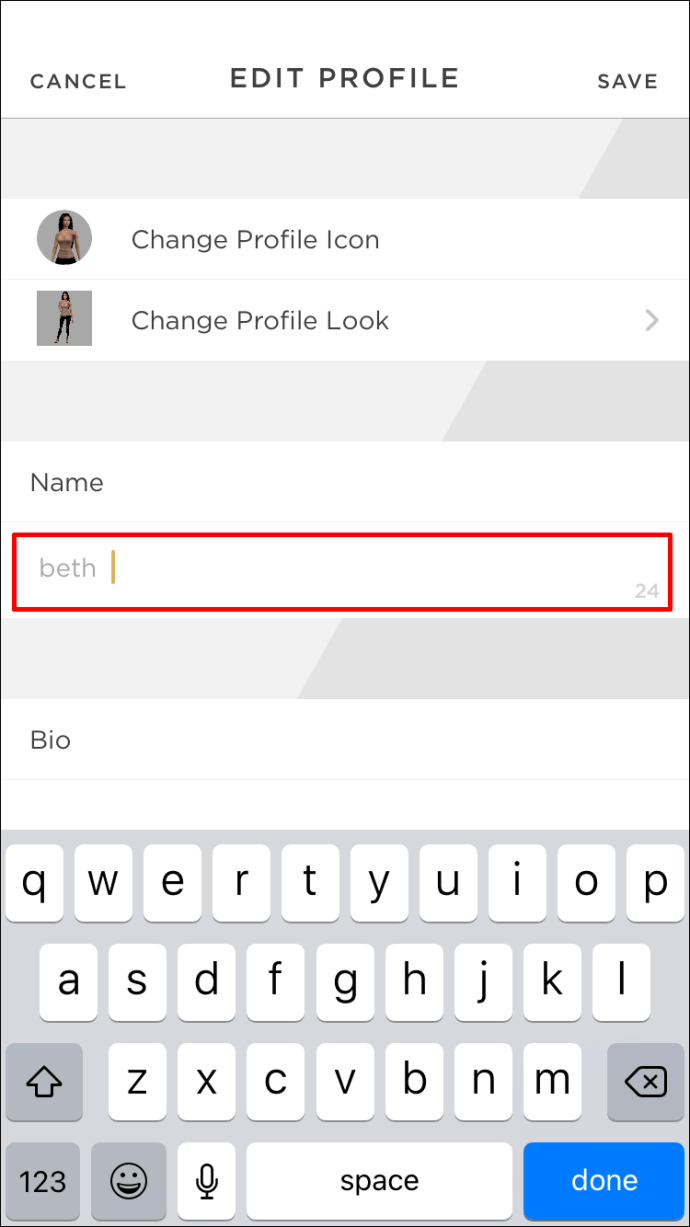
- Napauta "Tallenna muutokset".
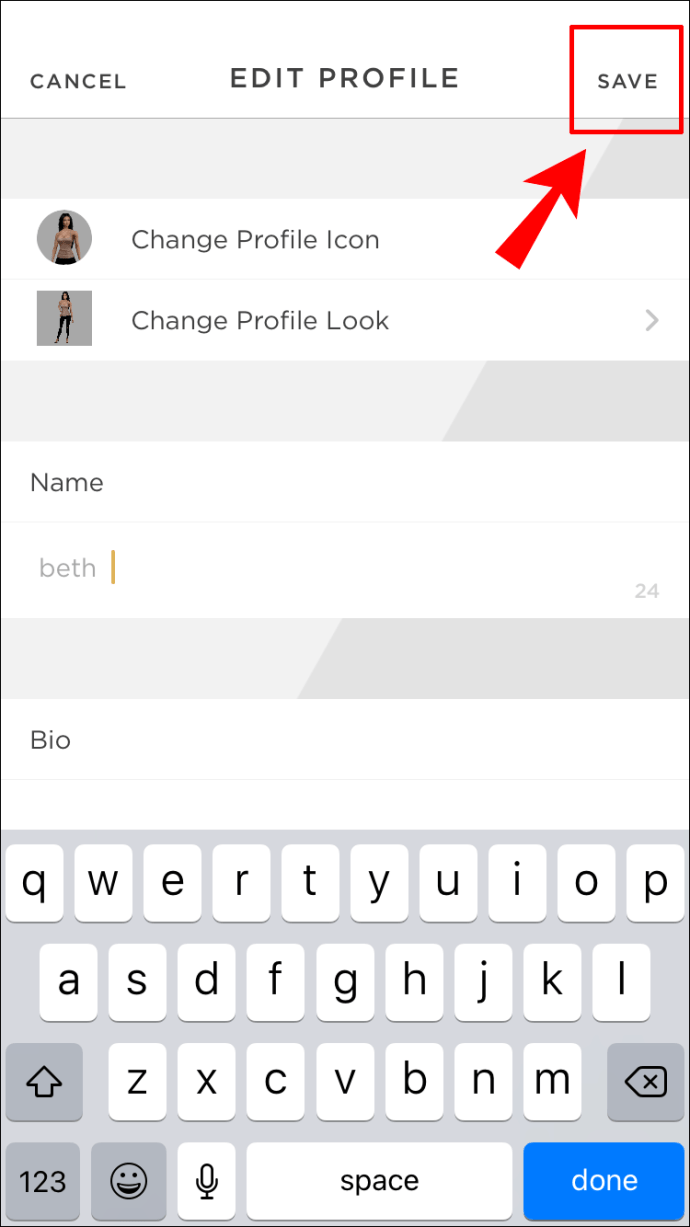
Kuinka tarkastella nimenmuutoshistoriaa
IMVU tallentaa kaikki aiemmat käyttäjätunnuksen muutokset tilihistoriaasi. Näin pääset siihen käsiksi:
- Kirjaudu sisään tilisivullesi osoitteessa www.imvu.com.

- Avaa "Tilityökalut".

- Valitse avattavasta valikosta "Näytä nimenmuutoshistoria".
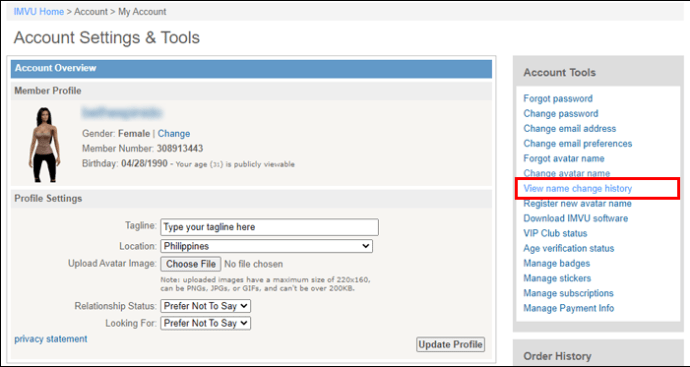
Jokaisen käyttäjän tilillä on myös "Nimenmuutosloki". Näet heidän entiset Avatar-nimensä napsauttamalla linkkiä.
Muista, että et voi menettää Vieras_-etuliitettä vaihtamalla käyttäjänimeäsi. Tehdäksesi tämän sinun on ostettava päivitys ja rekisteröidyttävä virallisesti. Voit tehdä sen seuraavasti:
- Avaa verkkoselain ja siirry osoitteeseen www.imvu.com.

- Siirry sivun yläreunassa olevaan valikkopalkkiin. Napsauta "Kreditit" -välilehteä. Valitse avattavasta valikosta "Osta krediittejä".
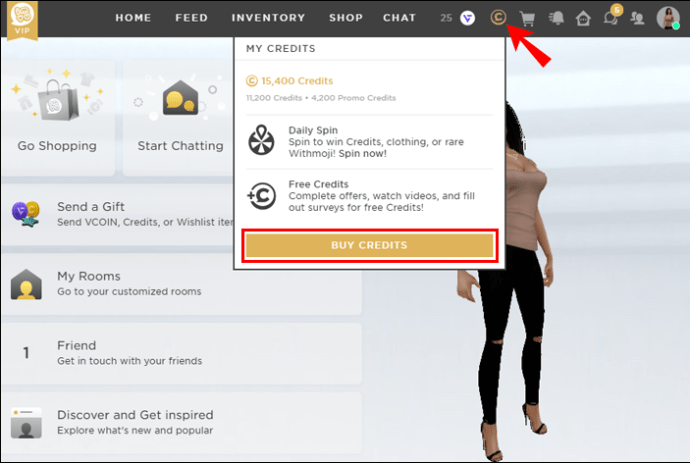
- Valitse Päivitykset-kohdassa Rekisteröi nimi -kohdan vieressä oleva pieni ruutu.
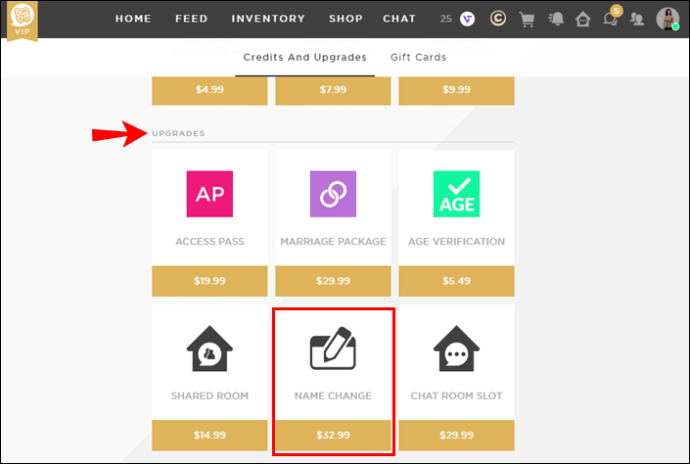
- Valitse haluamasi maksutapa. Viimeistele ostos napsauttamalla "Kassalle".
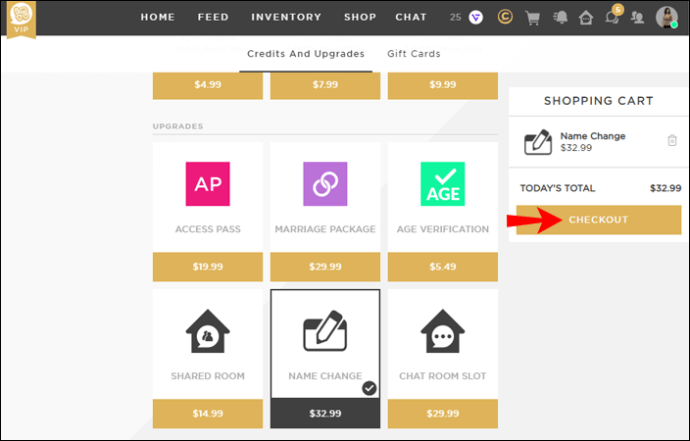
Voit ostaa "Nimen rekisteröinti" -päivityksen vain kerran. Se on myös edellytys avatar-nimesi vaihtamiselle tulevaisuudessa.
Muita usein kysyttyjä kysymyksiä
Kuinka ihmeellistä on nimenmuutos IMVU:ssa?
Ennen kuin aloitat muutosten tekemisen, sinun on täytettävä useita vaatimuksia:
• Sinulla on oltava rekisteröity avatar-nimi.
• Halutun avatar-nimen on oltava yksilöllinen (eli kahdella tilillä ei voi olla samaa nimeä).
• Viimeisestä käyttäjätunnuksen päivityksestä on täytynyt kulua vähintään seitsemän päivää.
• Sinulla on tarpeeksi nimenmuutostunnuksia.
Nimenmuutostunnukset ovat välttämättömiä, jos haluat muuttaa Avatar-nimeäsi. Saat ne IMVU-kaupasta. Voit tehdä sen seuraavasti:
1. Kirjaudu sisään IMVU-tilillesi.
2. Avaa "Credits"-välilehti yllä olevasta valikkopalkista.
3. Valitse avattavasta valikosta "Osta krediittejä".
4. Napsauta "Get a New Name" -päivityksen vieressä olevaa pientä valintaruutua. Tekstin alta näet hinnan. Se on yleensä noin 12,99 dollaria, ellei ole erikoistarjousta.
5. Valitse maksusuunnitelma. Vaihtoehtoja on useita. Voit käyttää luottokorttiasi (Visa, MasterCard, Discover, American Express, JCB) tai Pay Pal. Valitse vaihtoehtoinen maksutapa "Lisää maksuvaihtoehtoja".
6. Napsauta "Kassalle".
7. Uusi ikkuna tulee näkyviin. Anna tarvittavat laskutustiedot. Tallenna luottokorttisi numero valitsemalla vasemmassa alakulmassa oleva pieni ruutu.
8. Napsauta "Process Store" -painiketta oikeassa yläkulmassa.
Voit ostaa luottoja myös matkapuhelimella. IMVU-ostos sisältyy puhelinlaskuusi laskutusjakson lopussa. Se on nopea ja kivuton menetelmä, joka kestää vain muutaman vaiheen:
1. Siirry www.imvu.com/store/phone/-verkkosivulle.
2. Napsauta pientä alaspäin osoittavaa nuolta avataksesi pudotusvalikon. Valitse maasi luettelosta.
3. Valitse seuraavaksi ostettavien krediittien määrä. Napsauta "Osta" -painiketta sinulle sopivan tarjouksen alla.
4. Kirjoita puhelinnumerosi vastaavaan kenttään. Vahvista painamalla "Jatka".
5. IMVU lähettää sinulle tekstiviestin, jossa on vahvistus PIN-koodi. Palaa kauppasivulle ja syötä neljä numeroa.
6. Viimeistele prosessi napsauttamalla "Osta".
Ostamiesi nimenmuutostunnusten lukumäärää ei ole rajoitettu. Et kuitenkaan voi käyttää samaa luottoa toistuvasti. Siksi sinun tulee aina seurata tililläsi olevien tokenien määrää. Näin:
1. Avaa tilisivusi.
2. Siirry sivun yläreunassa olevaan valikkopalkkiin. Avaa "Tilityökalut" -välilehti.
3. Valitse "Muuta avatarin nimi" avattavasta asetusvalikosta. Näkyviin tulee ilmoitus, joka sisältää käytettävissä olevien merkkien määrän.
IMVU:lla oli aiemmin mahdollisuus siirtää nimenmuutostunnuksia tililtä toiselle. Syyskuusta 2016 lähtien se ei kuitenkaan ole enää sallittua.
Yksi harvoista tapauksista, joissa sinun ei tarvitse käyttää NC Tokeneita, on päivittää Premium-nimeen. Se on suhteellisen uusi ominaisuus, jonka avulla voit luoda ainutlaatuisia avatar-nimiä, joissa on enintään kolme merkkiä. Premium-nimet hinnoitellaan myös eri tavalla:
• Kaksimerkkistä käyttäjätunnusta varten sinulla on oltava 500 000 krediittiä.
• Kolmimerkkinen käyttäjätunnus on 300 000 krediittiä.
• Premium-nimet, joissa on yli kolme merkkiä, ovat saatavilla 150 000 krediitillä.
Jos tämä kuulostaa houkuttelevalta, saat Premium-nimen seuraavasti:
1. Avaa IMVU-tilisivusi.
2. Napsauta "Kauppa"-välilehteä yllä olevasta valikkopalkista.
3. Valitse "Premium Name" asetusvalikosta.
4. Noudata ohjeita ja täytä tarvittavat tiedot.
Mitä nimessä on
IMVU antaa sinun vaihtaa käyttäjätunnuksesi niin monta kertaa kuin haluat, kunhan sinulla on sopiva määrä krediittejä. Niin kutsutuilla nimenmuutostunnuksilla on joukko vaatimuksia. Kuitenkin, kun täytät ne, ei ole rajoitettua kuinka monta voit ostaa.
Vaikka iOS- ja Android-laitteille on saatavilla IMVU-mobiilisovellus, voit käyttää sitä vain näyttönimesi muokkaamiseen. Onneksi voit kiertää tämän ja päästä tilisivullesi verkkoselainsovelluksen kautta. Tietenkin helpoin tapa tehdä se on käyttää tietokonettasi.
Vaihdatko usein käyttäjätunnustasi? Millaisia kokemuksia sinulla on IMVU-alustasta? Voit vapaasti jakaa avatar-mallisi alla olevissa kommenteissa.